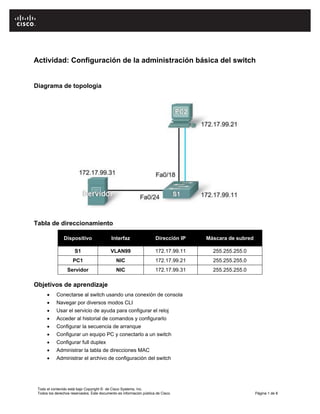
PRACTICA_UNO_2023.pdf
- 1. Diagrama de topología Tabla de direccionamiento Dispositivo Interfaz Dirección IP Máscara de subred S1 VLAN99 172.17.99.11 255.255.255.0 PC1 NIC 172.17.99.21 255.255.255.0 Servidor NIC 172.17.99.31 255.255.255.0 Objetivos de aprendizaje Conectarse al switch usando una conexión de consola Navegar por diversos modos CLI Usar el servicio de ayuda para configurar el reloj Acceder al historial de comandos y configurarlo Configurar la secuencia de arranque Configurar un equipo PC y conectarlo a un switch Configurar full duplex Administrar la tabla de direcciones MAC Administrar el archivo de configuración del switch Actividad: Configuración de la administración básica del switch Todo el contenido está bajo Copyright © de Cisco Systems, Inc. Todos los derechos reservados. Este documento es información pública de Cisco. Página 1 de 8
- 2. Configuración y conceptos básicos del switch Configuración de la administración básica del switch Introducción La administración básica del switch es la base de la configuración de los switches. Esta actividad se centra en la navegación entre los modos de interfaz de la línea de comandos, el uso de las funciones de ayuda, el acceso al historial de comandos, la configuración de parámetros de la secuencia de arranque, la definición de la configuración de velocidad y duplex; además de la administración de la tabla de direcciones MAC y el archivo de configuración de switch. Las habilidades adquiridas en esta actividad son necesarias para la configuración de la seguridad básica del switch incluida en capítulos posteriores. Tarea 1: Conectarse al switch Paso 1: Conectar S1 y PC1. Utilice un cable de consola y conecte la interfaz RS 232 de PC1 a la interfaz de la consola del switch S1. Haga clic en PC1 y luego en la ficha Desktop. Seleccione Terminal de la ficha Desktop. Conserve la configuración por defecto para la configuración del terminal y, luego, haga clic en OK. Bits Per Second = 9600 Data Bits = 8 Parity = None Stop Bits = 1 Flow Control = None El usuario está conectado a la consola en S1. Presione Intro para ver el indicador Switch. Paso 2: Verificar los resultados. El porcentaje final del usuario debe ser del 6%. De lo contrario, haga clic en Check Results para consultar qué componentes obligatorios aún no se completaron. Tarea 2: Navegar por los modos CLI Paso 1: En el Modo EXEC del usuario, escriba ? Tenga en cuenta la lista de comandos disponibles. Mientras está en el Modo EXEC del usuario, los comandos disponibles son sólo los comandos básicos de monitorización. Paso 2: Use el comando enable para ir al Modo EXEC privilegiado. Switch>enable Switch# El indicador cambia de > a #. Paso 3: En el Modo EXEC privilegiado, escriba ?. Tenga en cuenta la lista de comandos disponibles. Ahora hay más comandos disponibles que en el Modo EXEC del usuario. Además de los comandos básicos de monitorización, ahora se puede obtener acceso a los comandos de configuración y administración. Paso 4: Cambiar al modo de configuración global. Switch#configure terminal Switch(config)# Todo el contenido está bajo Copyright © de Cisco Systems, Inc. Todos los derechos reservados. Este documento es información pública de Cisco. Página 2 de 8
- 3. Configuración y conceptos básicos del switch Configuración de la administración básica del switch Paso 5: En el modo de configuración global, escriba ?. Tenga en cuenta la lista de comandos disponibles. Paso 6: Configurar S1 como el nombre de host. Switch(config)#hostname S1 S1(config)# Paso 7: Cambiar al modo de configuración de interfaz para VLAN99. El comando interface vlan 99 crea la interfaz y cambia al modo de configuración de interfaz para VLAN99. S1(config)#interface vlan 99 S1(config-if)# Paso 8: Configurar VLAN99 con 172.17.99.11/24 y activar la interfaz. Use los comandos ip address y no shutdown para asignar la dirección IP y la máscara de subred correctas y activar la interfaz. S1(config-if)#ip address 172.17.99.11 255.255.255.0 S1(config-if)#no shutdown Paso 9: Cambiar al modo de configuración de interfaz para Fa0/18. S1(config-if)#interface fa0/18 S1(config-if)# Paso 10: Definir el modo de puerto al que se debe acceder. Para permitir el envío y la recepción de tramas desde la interfaz, cambie al modo de conmutación al que se debe acceder mediante el comando switchport mode access. S1(config-if)#switchport mode access Paso 11: Asignar VLAN99 al puerto. Para permitir que la interfaz Fa0/18 actúe como miembro de VLAN 99, ejecute el comando switchport access vlan 99. S1(config-if)#switchport access vlan 99 Paso 12: Salir del modo de configuración de interfaz. Ejecute el comando exit para abandonar el modo de configuración de interfaz y entrar al modo de configuración global. Paso 13: Entrar al modo de configuración de línea para la consola. S1(config)#line console 0 S1(config-line)# Paso 14: En el modo de configuración de línea, escriba ? Tenga en cuenta la lista de comandos disponibles. Paso 15: Escribir cisco como la contraseña e introducir el comando login. S1(config-line)#password cisco S1(config-line)#login Todo el contenido está bajo Copyright © de Cisco Systems, Inc. Todos los derechos reservados. Este documento es información pública de Cisco. Página 3 de 8
- 4. Configuración y conceptos básicos del switch Configuración de la administración básica del switch Paso 16: Regresar el Modo EXEC privilegiado mediante el comando end. S1(config-line)#end S1# Paso 17: Verificar los resultados. El porcentaje final del usuario debe ser del 31%. De lo contrario, haga clic en Check Results para consultar qué componentes obligatorios aún no se completaron. Tarea 3: Usar el servicio de ayuda para configurar el reloj Paso 1: En la petición de entrada del Modo EXEC privilegiado, escriba clock ?. S1#clock ? La única opción es set. Paso 2: Usar la ayuda para facilitar la configuración del reloj según la hora actual. S1#clock ? set Set the time and date S1#clock set ? hh:mm:ss Current Time S1#clock set 12:12:12 ? <1-31> Day of the month MONTH Month of the year Continúe con la ejecución del comando ? hasta haber completado la configuración del reloj. Recibirá el mensaje de advertencia % Incomplete command message si el comando clock no se ha introducido completamente con todos los argumentos requeridos. Paso 3: Verificar que el reloj esté configurado. Para verificar que el reloj esté configurado, ejecute el comando show clock. Nota: Packet Tracer no siempre muestra la hora correcta configurada. El porcentaje final será del 31% al final de esta tarea. Tarea 4: Acceder al historial de comandos y configurarlo Paso 1: Ver los comandos introducidos más recientemente. Ejecute el comando show history. Recuerde la cantidad de comandos incluidos en la lista. S1#show history Paso 2: Cambiar la cantidad de comandos almacenada en el búfer del historial. Entre al modo de configuración de línea para la consola y para Telnet. Defina la cantidad de comandos retenidos en el búfer del historial en 35. S1(config)#line console 0 S1(config-line)#history size 35 S1(config-line)#line vty 0 4 S1(config-line)#history size 35 Todo el contenido está bajo Copyright © de Cisco Systems, Inc. Todos los derechos reservados. Este documento es información pública de Cisco. Página 4 de 8
- 5. Configuración y conceptos básicos del switch Configuración de la administración básica del switch Paso 3: Verificar que el tamaño del búfer del historial se haya modificado. Regrese al Modo EXEC privilegiado y ejecute el comando show history nuevamente. Se deben mostrar más comandos que antes. Paso 4: Verificar los resultados. El porcentaje final del usuario debe ser del 50%. De lo contrario, haga clic en Check Results para consultar qué componentes obligatorios aún no se completaron. Tarea 5: Configurar la secuencia de arranque Paso 1: Comprobar la versión de software IOS de Cisco cargada. S1#show version Cisco IOS Software, C2960 Software (C2960-LANBASE-M), Version 12.2(25)FX, RELEASE SOFTWARE (fc1) Copyright (c) 1986-2005 by Cisco Systems, Inc. Compiled Wed 12-Oct-05 22:05 by pt_team <output omitted> La versión se indica en la primera línea. Paso 2: Comprobar las imágenes de IOS de Cisco cargadas en la memoria flash. S1#show flash Directory of flash:/ 3 -rw- 4414921 <no date> c2960-lanbase-mz.122-25.FX.bin 2 -rw- 4670455 <no date> c2960-lanbase-mz.122-25.SEE1.bin 6 -rw- 616 <no date> vlan.dat 32514048 bytes total (23428056 bytes free) S1# Tenga en cuenta que hay dos versiones en la memoria flash. La versión cargada es c2960-lanbase- mz.122-25.FX.bin. Paso 3: Configurar el sistema para que arranque mediante una imagen de IOS de Cisco diferente. En el modo de configuración global, ejecute este comando. S1(config)#boot system flash:/c2960-lanbase-mz.122-25.SEE1.bin Nota: Si bien puede introducir este comando en Packet Tracer, el switch aún carga la primera imagen que se indica en la memoria flash. Packet Tracer no califica el comando boot system en los switches, de modo que el porcentaje final continúa en 50% al completar esta tarea. Tarea 6: Configurar un equipo PC y conectarlo a un switch Paso 1: Configurar PC1 con la dirección IP y la máscara de subred 172.17.99.21/24. Salga de la terminal para regresar a la ficha Desktop. Haga clic en IP Configuration y establezca la dirección IP en 172.17.99.21 y la máscara de subred en 255.255.255.0. Todo el contenido está bajo Copyright © de Cisco Systems, Inc. Todos los derechos reservados. Este documento es información pública de Cisco. Página 5 de 8
- 6. Configuración y conceptos básicos del switch Configuración de la administración básica del switch Paso 2: Conectar PC1 a Fa0/18 en el switch. Utilice el cable de cobre de conexión directa, para conectar el puerto FastEthernet del equipo PC al puerto Fa0/18 del switch. Paso 3: Probar la conectividad entre S1 y PC1. Haga ping entre S1 y PC1. Es posible que deba intentarlo varias veces, pero normalmente, debería realizarse correctamente. Paso 4: Verificar los resultados. El porcentaje final del usuario debe ser del 69%. De lo contrario, haga clic en Check Results para consultar qué componentes obligatorios aún no se completaron. Tarea 7: Configurar el duplex y la velocidad Paso 1: Usar la ficha Config para cambiar la configuración. En PC1, seleccione la ficha Config. Establezca el ancho de banda de la interfaz FastEthernet en 100 Mbps y Full Duplex. Paso 2: Usar los comandos de IOS de Cisco para configurar Fa0/18. Regrese al escritorio y seleccione Terminal; luego, configure la interfaz. S1(config)#interface fa0/18 S1(config-if)#duplex full S1(config-if)#speed 100 Paso 3: Probar la conectividad entre S1 y PC1. Ejecute un ping desde S1 a PC1. Es posible que deba intentarlo varias veces, pero normalmente, debería realizarse correctamente. Paso 4: Verificar los resultados. El porcentaje final del usuario debe ser del 81%. De lo contrario, haga clic en Check Results para consultar qué componentes obligatorios aún no se completaron. Tarea 8: Administrar la tabla de direcciones MAC Paso 1: Comprobar la dirección MAC del servidor. Haga clic en Server, luego en la ficha Config y en FastEthernet. La dirección MAC es 0060.3EDD.19A3. Paso 2: Configurar MAC estática para el servidor TFTP. Al configurar una MAC estática para el servidor TFTP, el switch siempre sabe qué puerto usar para enviar tráfico destinado al servidor. En el modo de configuración global en S1, agregue la dirección MAC a la tabla de direccionamiento del switch. S1(config)#mac-address-table static 0060.3EDD.19A3 vlan 99 int fa0/24 Todo el contenido está bajo Copyright © de Cisco Systems, Inc. Todos los derechos reservados. Este documento es información pública de Cisco. Página 6 de 8
- 7. Configuración y conceptos básicos del switch Configuración de la administración básica del switch Paso 3: Verificar que la dirección MAC estática esté ahora en la tabla de direcciones MAC. S1#show mac-address-table Mac Address Table ------------------------------------------- Vlan Mac Address Type Ports ---- ----------- -------- ----- 99 0060.3edd.19a3 STATIC Fa0/24 99 0060.5c5b.cd23 DYNAMIC Fa0/18 S1# Tenga en cuenta cómo la dirección MAC de PC1 se agregó dinámicamente. Esta entrada puede estar o no en la tabla según el tiempo transcurrido desde que se hizo ping desde PC1 a S1. Paso 4: Probar la conectividad entre S1 y PC1. Ejecute un ping desde S1 a PC1. Es posible que deba intentarlo varias veces, pero normalmente, debería realizarse correctamente. Packet Tracer no califica este comando. Este comando es necesario para permitir que el switch conozca el lugar al que debe enviar el tráfico destinado para el servidor. El porcentaje final será del 81% al final de esta tarea. Tarea 9: Administrar el archivo de configuración del switch Utilice el cable de cobre de conexión directa para conectar el puerto FastEthernet del servidor al puerto Fa0/24 del switch. Paso 1: Entrar al modo de configuración de interfaz para Fa0/24. S1#configure terminal S1(config)#interface fa0/24 S1(config-if)# Paso 2: Definir el modo de puerto al que se debe acceder. Configurar el modo de puerto al que se debe acceder permite el envío y la recepción de tramas desde la interfaz. S1(config-if)#switchport mode access Nota: Packet Tracer no califica el comando switchport mode access. No obstante, el comando es necesario para cambiar la interfaz del modo por defecto al modo de acceso. Paso 3: Asignar VLAN99 al puerto. La asignación de VLAN99 al puerto permite que la interfaz Fa0/24 actúe como miembro de VLAN 99. S1(config-if)#switchport access vlan 99 Paso 4: Verificar que S1 pueda hacer ping al servidor. Haga ping al servidor desde S1. Es posible que deba intentarlo varias veces, pero normalmente, debería realizarse correctamente. Todo el contenido está bajo Copyright © de Cisco Systems, Inc. Todos los derechos reservados. Este documento es información pública de Cisco. Página 7 de 8
- 8. Configuración y conceptos básicos del switch Configuración de la administración básica del switch Paso 5: Hacer una copia de respaldo de la configuración de inicio en el servidor. En el Modo EXEC privilegiado, copie la configuración de inicio en el servidor. Cuando se solicite la dirección del host remoto, introduzca la dirección IP del servidor, 172.17.99.31. Para conocer el nombre del archivo destino, use el nombre de archivo por defecto presionando Intro. S1#copy startup-config tftp: Address or name of remote host []? 172.17.99.31 Destination filename [S1-confg]? [Enter] Paso 6: Verificar que el servidor tenga la configuración de inicio. Para determinar si la configuración de inicio se transfirió correctamente al servidor, haga clic en el servidor y, luego, en la ficha Config. El archivo S1-confg debe mostrarse bajo Services y TFTP. Nota: La restauración del inicio desde el servidor no se simula completamente en Packet Tracer. Paso 7: Verificar los resultados. El porcentaje final del usuario debe ser del 100%. De lo contrario, haga clic en Check Results para consultar qué componentes obligatorios aún no se completaron. Todo el contenido está bajo Copyright © de Cisco Systems, Inc. Todos los derechos reservados. Este documento es información pública de Cisco. Página 8 de 8